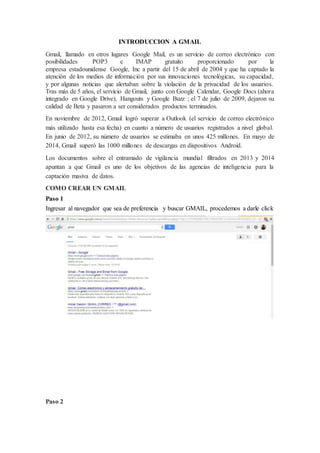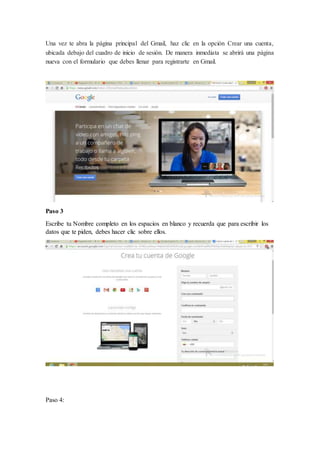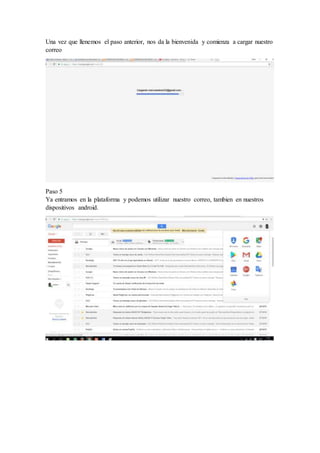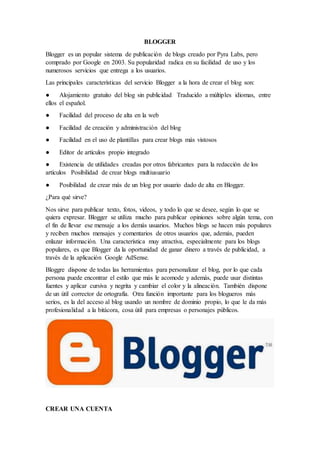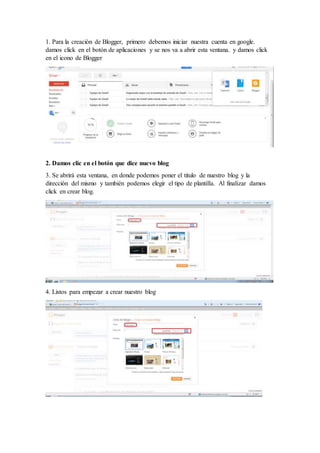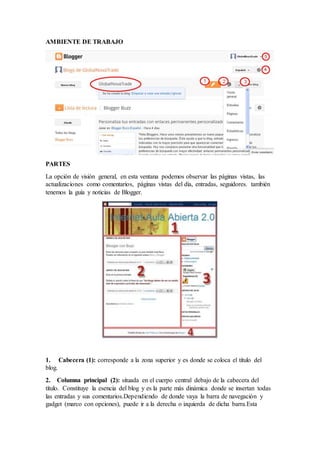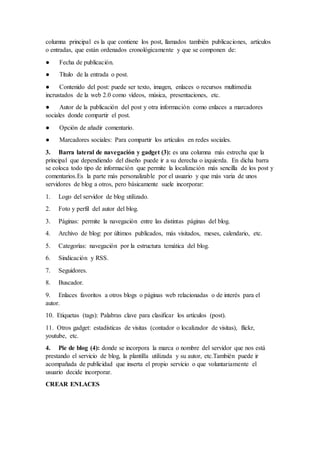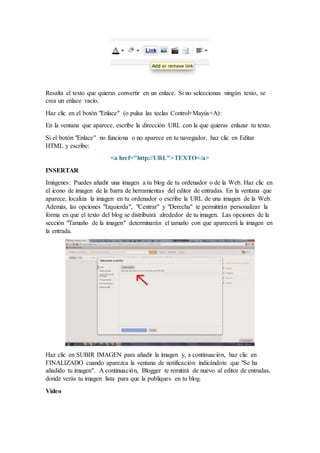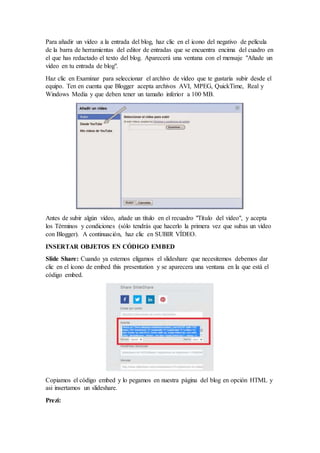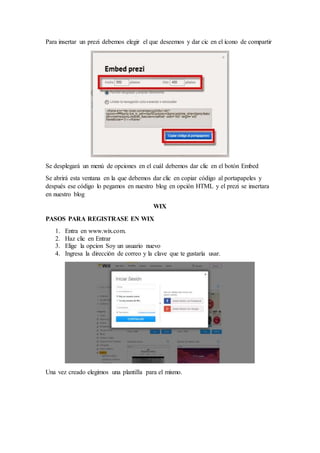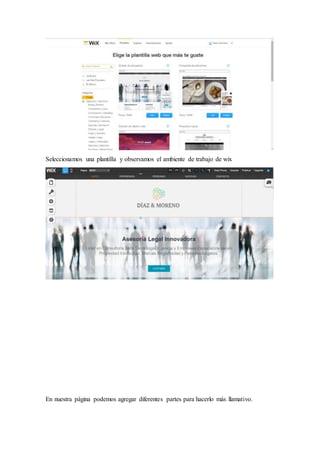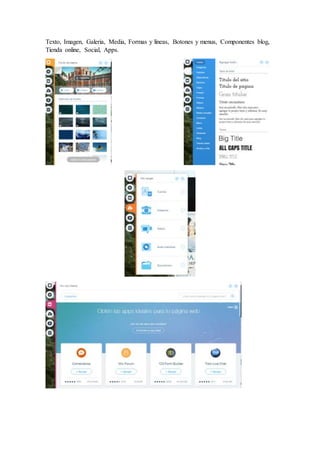Unidad 2
- 1. INTRODUCCION A GMAIL Gmail, llamado en otros lugares Google Mail, es un servicio de correo electrónico con posibilidades POP3 e IMAP gratuito proporcionado por la empresa estadounidense Google, Inc a partir del 15 de abril de 2004 y que ha captado la atención de los medios de información por sus innovaciones tecnológicas, su capacidad, y por algunas noticias que alertaban sobre la violación de la privacidad de los usuarios. Tras más de 5 años, el servicio de Gmail, junto con Google Calendar, Google Docs (ahora integrado en Google Drive), Hangouts y Google Buzz ; el 7 de julio de 2009, dejaron su calidad de Beta y pasaron a ser considerados productos terminados. En noviembre de 2012, Gmail logró superar a Outlook (el servicio de correo electrónico más utilizado hasta esa fecha) en cuanto a número de usuarios registrados a nivel global. En junio de 2012, su número de usuarios se estimaba en unos 425 millones. En mayo de 2014, Gmail superó las 1000 millones de descargas en dispositivos Android. Los documentos sobre el entramado de vigilancia mundial filtrados en 2013 y 2014 apuntan a que Gmail es uno de los objetivos de las agencias de inteligencia para la captación masiva de datos. COMO CREAR UN GMAIL Paso 1 Ingresar al navegador que sea de preferencia y buscar GMAIL, procedemos a darle click Paso 2
- 2. Una vez te abra la página principal del Gmail, haz clic en la opción Crear una cuenta, ubicada debajo del cuadro de inicio de sesión. De manera inmediata se abrirá una página nueva con el formulario que debes llenar para registrarte en Gmail. Paso 3 Escribe tu Nombre completo en los espacios en blanco y recuerda que para escribir los datos que te piden, debes hacer clic sobre ellos. Paso 4:
- 3. Una vez que llenemos el paso anterior, nos da la bienvenida y comienza a cargar nuestro correo Paso 5 Ya entramos en la plataforma y podemos utilizar nuestro correo, tambien en nuestros dispositivos android.
- 4. BLOGGER Blogger es un popular sistema de publicación de blogs creado por Pyra Labs, pero comprado por Google en 2003. Su popularidad radica en su facilidad de uso y los numerosos servicios que entrega a los usuarios. Las principales características del servicio Blogger a la hora de crear el blog son: ● Alojamiento gratuito del blog sin publicidad Traducido a múltiples idiomas, entre ellos el español. ● Facilidad del proceso de alta en la web ● Facilidad de creación y administración del blog ● Facilidad en el uso de plantillas para crear blogs más vistosos ● Editor de artículos propio integrado ● Existencia de utilidades creadas por otros fabricantes para la redacción de los artículos Posibilidad de crear blogs multiusuario ● Posibilidad de crear más de un blog por usuario dado de alta en Blogger. ¿Para qué sirve? Nos sirve para publicar texto, fotos, videos, y todo lo que se desee, según lo que se quiera expresar. Blogger se utiliza mucho para publicar opiniones sobre algún tema, con el fin de llevar ese mensaje a los demás usuarios. Muchos blogs se hacen más populares y reciben muchos mensajes y comentarios de otros usuarios que, además, pueden enlazar información. Una característica muy atractiva, especialmente para los blogs populares, es que Blogger da la oportunidad de ganar dinero a través de publicidad, a través de la aplicación Google AdSense. Bloggre dispone de todas las herramientas para personalizar el blog, por lo que cada persona puede encontrar el estilo que más le acomode y además, puede usar distintas fuentes y aplicar cursiva y negrita y cambiar el color y la alineación. También dispone de un útil corrector de ortografía. Otra función importante para los blogueros más serios, es la del acceso al blog usando un nombre de dominio propio, lo que le da más profesionalidad a la bitácora, cosa útil para empresas o personajes públicos. CREAR UNA CUENTA
- 5. 1. Para la creación de Blogger, primero debemos iniciar nuestra cuenta en google. damos click en el botón de aplicaciones y se nos va a abrir esta ventana. y damos click en el icono de Blogger 2. Damos clic en el botón que dice nuevo blog 3. Se abrirá esta ventana, en donde podemos poner el titulo de nuestro blog y la dirección del mismo y también podemos elegir el tipo de plantilla. Al finalizar damos click en crear blog. 4. Listos para empezar a crear nuestro blog
- 6. AMBIENTE DE TRABAJO PARTES La opción de visión general, en esta ventana podemos observar las páginas vistas, las actualizaciones como comentarios, páginas vistas del día, entradas, seguidores. también tenemos la guía y noticias de Blogger. 1. Cabecera (1): corresponde a la zona superior y es donde se coloca el título del blog. 2. Columna principal (2): situada en el cuerpo central debajo de la cabecera del título. Constituye la esencia del blog y es la parte más dinámica donde se insertan todas las entradas y sus comentarios.Dependiendo de donde vaya la barra de navegación y gadget (marco con opciones), puede ir a la derecha o izquierda de dicha barra.Esta
- 7. columna principal es la que contiene los post, llamados también publicaciones, artículos o entradas, que están ordenados cronológicamente y que se componen de: ● Fecha de publicación. ● Título de la entrada o post. ● Contenido del post: puede ser texto, imagen, enlaces o recursos multimedia incrustados de la web 2.0 como vídeos, música, presentaciones, etc. ● Autor de la publicación del post y otra información como enlaces a marcadores sociales donde compartir el post. ● Opción de añadir comentario. ● Marcadores sociales: Para compartir los artículos en redes sociales. 3. Barra lateral de navegación y gadget (3): es una columna más estrecha que la principal que dependiendo del diseño puede ir a su derecha o izquierda. En dicha barra se coloca todo tipo de información que permite la localización más sencilla de los post y comentarios.Es la parte más personalizable por el usuario y que más varia de unos servidores de blog a otros, pero básicamente suele incorporar: 1. Logo del servidor de blog utilizado. 2. Foto y perfil del autor del blog. 3. Páginas: permite la navegación entre las distintas páginas del blog. 4. Archivo de blog: por últimos publicados, más visitados, meses, calendario, etc. 5. Categorías: navegación por la estructura temática del blog. 6. Sindicación y RSS. 7. Seguidores. 8. Buscador. 9. Enlaces favoritos a otros blogs o páginas web relacionadas o de interés para el autor. 10. Etiquetas (tags): Palabras clave para clasificar los artículos (post). 11. Otros gadget: estadísticas de visitas (contador o localizador de visitas), flickr, youtube, etc. 4. Pie de blog (4): donde se incorpora la marca o nombre del servidor que nos está prestando el servicio de blog, la plantilla utilizada y su autor, etc.También puede ir acompañada de publicidad que inserta el propio servicio o que voluntariamente el usuario decide incorporar. CREAR ENLACES
- 8. Resalta el texto que quieras convertir en un enlace. Si no seleccionas ningún texto, se crea un enlace vacío. Haz clic en el botón "Enlace" (o pulsa las teclas Control+Mayús+A): En la ventana que aparece, escribe la dirección URL con la que quieras enlazar tu texto. Si el botón "Enlace" no funciona o no aparece en tu navegador, haz clic en Editar HTML y escribe: <a href="http://URL">TEXTO</a> INSERTAR Imágenes: Puedes añadir una imagen a tu blog de tu ordenador o de la Web. Haz clic en el icono de imagen de la barra de herramientas del editor de entradas. En la ventana que aparece, localiza la imagen en tu ordenador o escribe la URL de una imagen de la Web. Además, las opciones "Izquierda", "Centrar" y "Derecha" te permitirán personalizar la forma en que el texto del blog se distribuirá alrededor de tu imagen. Las opciones de la sección "Tamaño de la imagen" determinarán el tamaño con que aparecerá la imagen en la entrada. Haz clic en SUBIR IMAGEN para añadir la imagen y, a continuación, haz clic en FINALIZADO cuando aparezca la ventana de notificación indicándote que "Se ha añadido tu imagen". A continuación, Blogger te remitirá de nuevo al editor de entradas, donde verás tu imagen lista para que la publiques en tu blog. Vídeo
- 9. Para añadir un vídeo a la entrada del blog, haz clic en el icono del negativo de película de la barra de herramientas del editor de entradas que se encuentra encima del cuadro en el que has redactado el texto del blog. Aparecerá una ventana con el mensaje "Añade un vídeo en tu entrada de blog". Haz clic en Examinar para seleccionar el archivo de vídeo que te gustaría subir desde el equipo. Ten en cuenta que Blogger acepta archivos AVI, MPEG, QuickTime, Real y Windows Media y que deben tener un tamaño inferior a 100 MB. Antes de subir algún vídeo, añade un título en el recuadro "Título del vídeo", y acepta los Términos y condiciones (sólo tendrás que hacerlo la primera vez que subas un vídeo con Blogger). A continuación, haz clic en SUBIR VÍDEO. INSERTAR OBJETOS EN CÓDIGO EMBED Slide Share: Cuando ya estemos eligamos el slideshare que necesitemos debemos dar clic en el ícono de embed this presentation y se aparecera una ventana en la que está el código embed. Copiamos el código embed y lo pegamos en nuestra página del blog en opción HTML y asi insertamos un slideshare. Prezi:
- 10. Para insertar un prezi debemos elegir el que deseemos y dar cic en el ícono de compartir Se desplegará un menú de opciones en el cuál debemos dar clic en el botón Embed Se abrirá esta ventana en la que debemos dar clic en copiar código al portapapeles y después ese código lo pegamos en nuestro blog en opción HTML y el prezi se insertara en nuestro blog WIX PASOS PARA REGISTRASE EN WIX 1. Entra en www.wix.com. 2. Haz clic en Entrar 3. Elige la opcion Soy un usuario nuevo 4. Ingresa la dirección de correo y la clave que te gustaría usar. Una vez creado elegimos una plantilla para el mismo.
- 11. Seleccionamos una plantilla y observamos el ambiente de trabajo de wix En nuestra página podemos agregar diferentes partes para hacerlo más llamativo.
- 12. Texto, Imagen, Galeria, Media, Formas y líneas, Botones y menus, Componentes blog, Tienda online, Social, Apps.